python 3.x mac 安装
进来开始使用mac学习、办公,那么就需要对学习环境进行安装,所以将其记录下来,便于自己忘记以后进行查阅。
查看目前mac的python版本
-打开终端
1.打开启动台,点击进去

屏幕快照 2018-12-18 下午9.39.49.png
2.点击其他
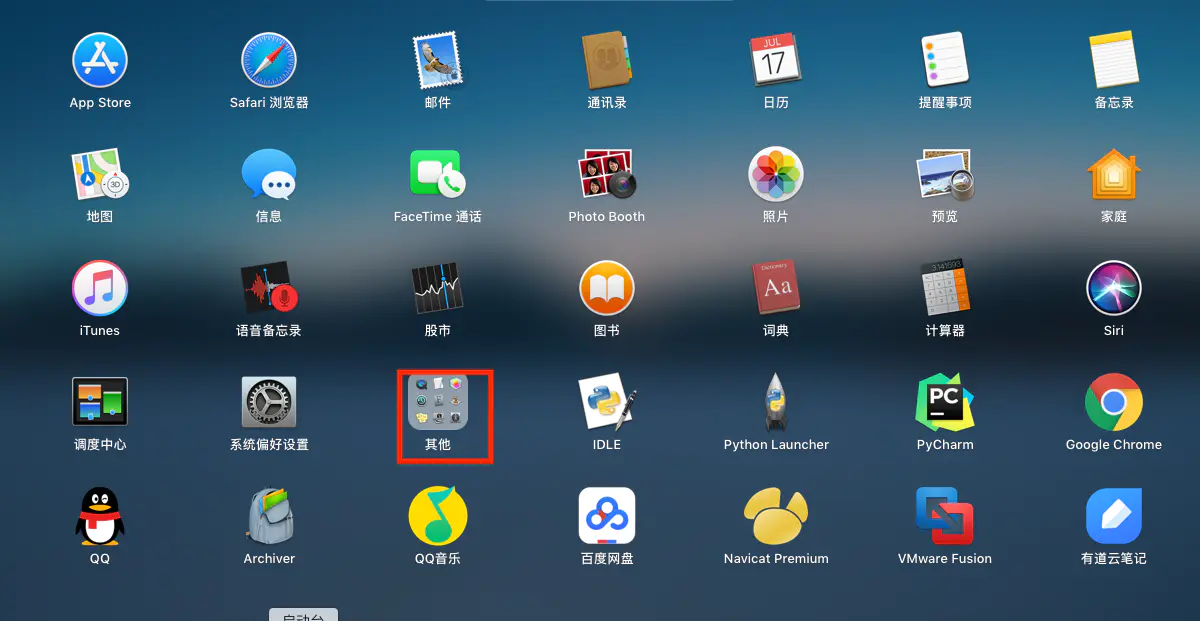
屏幕快照 2018-12-18 下午9.42.36.png
3.点击终端
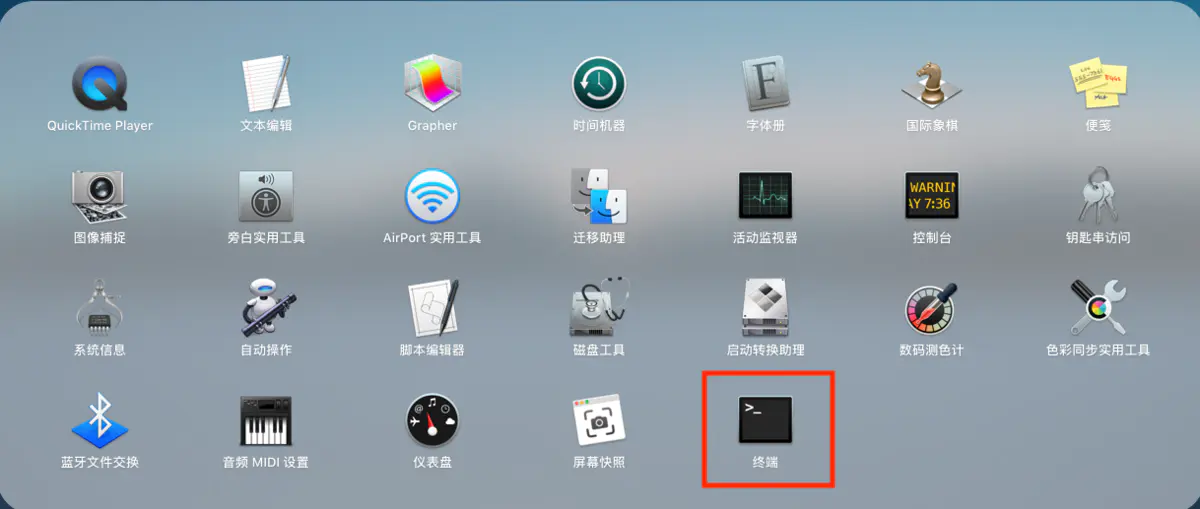
屏幕快照 2018-12-18 下午9.44.47.png
4.电脑出现以下界面
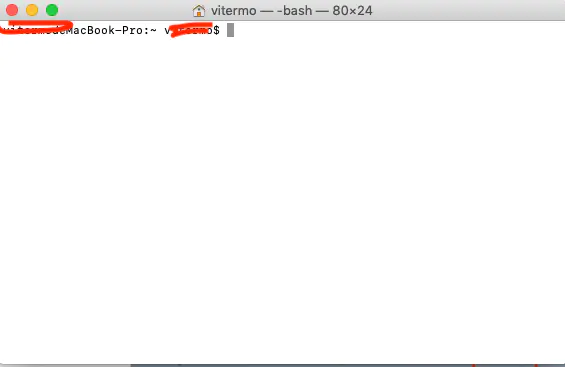
屏幕快照 2018-12-18 下午9.47.25.png
5.直接输入python 这个就是mac自带python版本

屏幕快照 2018-12-18 下午9.51.26.png
6.直接输入exit()退出python
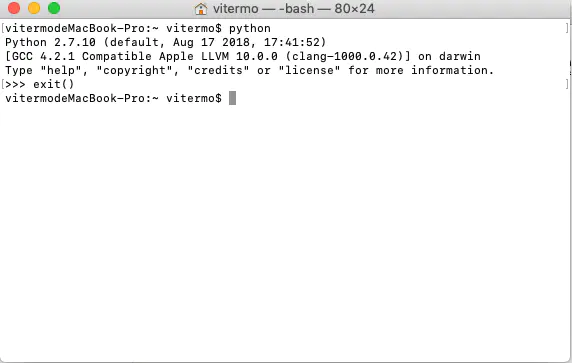
屏幕快照 2018-12-18 下午9.55.51.png
-安装python3.x
1.检查是否安装了python3 尝试在终端输入
python3返回:ommend not found
表示python3没有安装,如果返回python3.x.xx,则表明python已经安装
2.安装python3的两种方法
2.1 brew 安装python3 环境
brew install python3
一行命令搞定,但是它会安装最新版本对python3,现在mac 安装的是python3.7,有些功能模块,对最新的版本并不支持。
2.2官网下在python3 指定版本安装
下载地址:https://www.python.org/downloads/release/python-367/
按照流程安装即可,会默认配置python3 环境。
3.查看是否安装成功
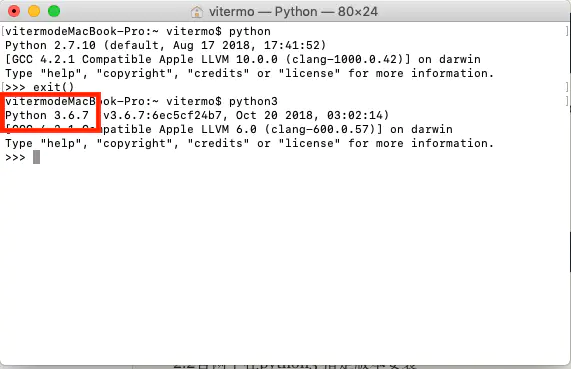
屏幕快照 2018-12-18 下午10.10.00.png
如此python3已经安装成功
4.查看python3安装位置
终端输入which python3
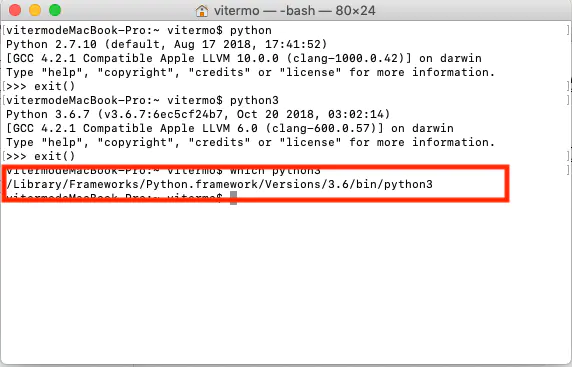
屏幕快照 2018-12-18 下午10.13.36.png
至此python3在mac上安装完成,感谢各位的查阅,如果对您有用,请关注、点赞、投个币,谢谢!
作者:vitermo
链接:https://www.jianshu.com/p/3cab876b5ca2
来源:简书
著作权归作者所有。商业转载请联系作者获得授权,非商业转载请注明出处。

